Kā sākt Windows 8 drošajā režīmā
Windows / / August 05, 2021
Windows 8 ir diezgan uzlabota operētājsistēma nekā iepriekšējās paaudzes Windows operētājsistēma, un jūs varat viegli novērst datoru, ja rodas problēmas ar datoru. Tāpat kā citu vai vecāku Windows operētājsistēmu, varat arī novērst kļūdu vai problēmu, izmantojot datorā drošo režīmu, taču daudziem lietotājiem ir grūti sākt drošo režīmu operētājsistēmā Windows 8.
Problēma vai problēmu novēršana galvenokārt ir saistīta ar lietojumprogrammu, kuru esat iepriekš izmantojis vai instalējis datorā, kas var izraisīt datora darbības traucējumus.
Drošo režīmu var izmantot vairumā gadījumu, kad rodas problēmas, lietojot datoru, un tā ir Windows operētājsistēmas metode vai veids Sistēma, ko izmanto operētājsistēmas ielādēšanai, neielādējot visus draiverus vai lietojumprogrammas, kas ir nepieciešamas, lai bez jūsu datora darbotos trūkums.
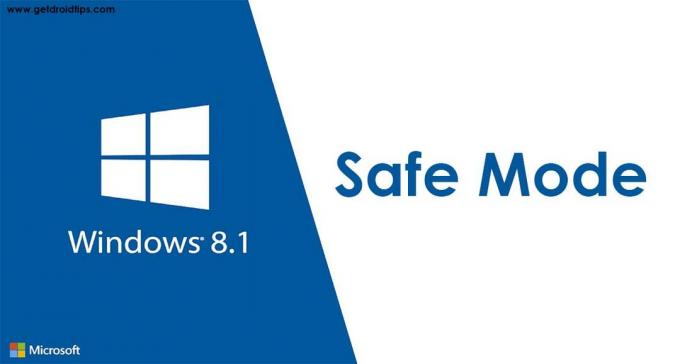
Satura rādītājs
- 1 Kā sākt Windows 8 drošajā režīmā
- 2 Restartējiet datoru vairākas reizes
- 3 Shift + Restartējiet loga pieteikšanās ekrānā
- 4 Izmantojot komandu uzvedni
- 5 Izmantojot sistēmas konfigurācijas rīku
- 6 Atjaunošanas opciju izmantošana datora iestatījumos
Kā sākt Windows 8 drošajā režīmā
Drošais režīms tiek izmantots kritiskā situācijā, kad rodas problēma, ar kuru saskaras lietotājs, lietojot Windows operētājsistēmu. Ir daudzas metodes, kā sākt Windows 8 datoru drošajā režīmā, un tās ir norādītas zemāk
Restartējiet datoru vairākas reizes
Vienkārša un vienkārša metode, kā palaist datoru drošajā režīmā, ir restartēt datoru (vai piespiest datoru izslēgt) atkal un atkal, līdz dators pāriet traucējummeklēšanas režīmā. Kad Windows 8 vai 8.1 neizdodas palaist trīs reizes pēc kārtas, tas automātiski ieslēdzas vai palaiž automātiskā remonta režīmu datorā, kamēr tiek startēts. (t.i. Veiciet šo darbību, lai pārietu drošajā režīmā
- Nospiediet barošanas pogu 2 līdz 4 sekundes vai restartēšanas pogu datorā vai klēpjdatorā un gaidiet, līdz tā restartējas un sāk darboties.
- Restartējiet vai izslēdziet datoru vai klēpjdatoru atkal un atkal, līdz Windows parāda Automātiskā remonta ekrāns.
- Noklikšķiniet uz Pielāgota opcija ekrānā Automātiskais remonts.
- Nākamajā ekrānā noklikšķiniet uz Problēmu novēršana opcija.
- Iet uz Pielāgota opcija un pēc tam dodieties uz Startēšanas iestatīšana.
- Pēc tam noklikšķiniet uz Restartēt opcija. Tiklīdz jūs saņemsiet Startēšanas iestatīšana Pēc tam ekrāns nospiediet taustiņu 4 vai F4 tastatūrā, lai ievadītu drošais režīms.
Varat arī izmēģināt citu drošo režīmu, nospiežot tastatūras 5 vai F5 taustiņu drošajam režīmam ar tīklu un tastatūras 6 vai F6 taustiņu drošajam režīmam ar komandu uzvedni.
Ja šī metode nedarbojas datorā, mēģiniet izmantot citu metodi, kas norādīta zemāk
Shift + Restartējiet loga pieteikšanās ekrānā
Šī metode lielākoties darbojas jebkurā Windows 8 vai Windows 8.1 personālajā datorā. Šo metodi var izmantot pat bez pieteikšanās savā lietotāja kontā. Lai pārietu drošajā režīmā, veiciet šo darbību
- Datora ekrānā Pierakstīties Nospiediet un turiet SHIFT taustiņu un noklikšķiniet uz Ieslēgšanas poga vienlaicīgi un pēc tam restartēt. Šo metodi var izmantot arī pēc pieteikšanās datorā
- Problēmu novēršana ekrānā parādīsies izvēlne
- Ekrānā problēmu novēršana atlasiet Pielāgota opcija un pēc tam noklikšķiniet uz Startēšanas iestatīšana.
- Windows jūs informēs vai brīdinās restartējiet datoru lai tas varētu mainīties sāknēšanas opcija. Visbeidzot, tas ļaus Drošais režīms un noklikšķiniet vai cilni Restartēt
- Pēc datora atsāknēšanas logos tiks parādīti daudzi dažādi startēšanas iestatījumi.
- Atlasiet Drošajā režīmā vai nospiediet taustiņu 4 vai F4
- Jūs varat arī izvēlēties Drošais režīms ar tīklu vai drošais režīms ar komandu uzvedni nospiežot 5 vai F5 un 6 vai F6 taustiņu attiecīgi uz tastatūras.
Windows 8 vai 8.1 tiks palaists atbilstoši jūsu drošā režīma videi, kuru esat izvēlējies.
Izmantojot komandu uzvedni
Pirms dodaties uz komandu uzvedni, jums ir jāizveido Windows 8 sāknēšanas multivides disks, piemēram, DVD vai USB noņemams disks (ja jums jau ir viens līdzeklis, jums tas nav jāizveido).
Windows 8 sāknēšanas disks tiek izmantots, lai palaistu datoru drošajā režīmā. Izpildiet darbības, lai dublētu datoru drošajā režīmā, izmantojot Windows 8 sāknēšanas disku.
- Ievietojiet Windows 8 bootable DVD vai USB ierīce datorā. Un restartējiet datoru un nospiediet F10 vai F11 vai F12(Šie taustiņi ir balstīti uz jūsu ražotāju), lai pārietu uz boot vadītājs un atlasiet disku, kurā atrodas jūsu Windows 8 sāknēšanas DVD vai USB ierīce.
- Windows 8 iestatīšana ekrāns parādīsies datorā, pēc tam jums ir jānoklikšķina Nākamais
- Nākamajā ekrānā jums jānoklikšķina uz Salabojiet datoru Opcija, kas norādīta zem Windows iestatīšanas ekrāna.
- Nākamajā ekrānā Izvēlieties opciju parādīsies ekrāns, un pēc tam jums ir jānoklikšķina uz Problēmu novēršana opciju un pēc tam noklikšķiniet uz Pielāgota opcija.
- Papildu opciju ekrānā jūs atradīsit Komandu uzvedne vienkārši noklikšķiniet uz tā.
- Tips bcdedit / set {default} drošs sāknēšanas minimums un nospiediet tastatūras ievadīšanas taustiņu un pagaidiet, līdz komandrinda jums paziņo, kaOperācija tika veiksmīgi pabeigta”
- Pēc tam aizveriet komandu uzvedni, un jūs tiksiet novirzīts atpakaļ uz Izvēlieties an opcijas ekrāns Windows iestatīšanā.
- Klikšķiniet uz Turpināt opciju un pēc tam jūsu dators tiks restartēts un automātiski pāriet uz Drošais režīms.
Šī metode darbojas gandrīz visu laiku, taču, ja izmantojat, jūsu dators vienmēr pāriet uz drošo režīmu Windows 8.1. To var atspējot, dodoties uz komandu uzvedni un ierakstot bcdedit / deletevalue {default} drošs zābaks. Tādējādi datorā tiks atspējots drošais režīms.
Izmantojot sistēmas konfigurācijas rīku
Šī metode ir vienkāršākā metode. Izmantojot sistēmas konfigurācijas rīku, piemēram, msconfig.exe, varat viegli pāriet uz drošo režīmu. Veiciet darbības, lai iespējotu drošo režīmu, izmantojot sistēmas konfigurācijas rīku
- Piesakieties savā Windows 8 datorā un ierakstiet msconfig sākuma ekrānā un pēc tam noklikšķiniet uz vai cilnes rezultātā, kurā ir msconfig.
- The Sistēmas konfigurācija parādīsies ekrāns, pēc tam dodieties uz Cilne Sāknēšana un Sāknēšanas opcija atzīmējiet izvēles rūtiņu (atzīmējiet izvēles rūtiņu, ja tā nav) Drošs zābaks.
- Pēc tam noklikšķiniet Piesakies un noklikšķiniet Labi ekrānā Sistēmas konfigurācija.
- Tagad jūs saņemsit uznirstošo ziņojumu no logiem, ka “jums ir jārestartē dators, lai piemērotu šīs izmaiņas ”(jums ir jānoklikšķina uz cilnes Restartēt, lai restartētu tūlīt, vai arī varat izvēlēties opciju Restart vēlāk
Pēc restartēšanas jūsu dators darbosies drošajā režīmā.
Atjaunošanas opciju izmantošana datora iestatījumos
Varat arī ieslēgt drošo režīmu, izmantojot datora iestatījumus (ja jūsu dators joprojām darbojas). Veiciet darbības, lai pārietu uz drošo režīmu
- Atveriet Datora iestatīšana un dodieties uz Atjaunināšana un atkopšana, kas ir pēdējā opcija datora iestatījumu ekrāna kreisajā pusē
- Tad dodieties uz Atgūšana ekrānā Atjaunināšana un atkopšana
- Jūs atradīsit 3 iespējas, pēc tam noklikšķiniet uz Restartēt tagad Papildu palaišana opcija
- Jūsu dators tiks restartēts un parādīsies Izvēlieties opciju ekrāns. Kur noklikšķiniet uz Problēmu novēršana opcija.
- Tad dodieties uz Papildu opcija un pēc tam noklikšķiniet uz Startēšanas iestatījums.
- Klikšķiniet uz Restartēt pēc tam ekrānā nospiediet 4 vai F4 tastatūrā, lai sāktu drošais režīms.
Varat arī izvēlēties citu drošo režīmu, attiecīgi nospiežot 5 vai F5 un 6 vai F6 drošajam režīmam ar tīklu un Drošais režīms ar komandu uzvedni.



